Hallo zusammen, wie verhält sich der Account, wenn ihr eure Mails über den Browser abruft?
Habt ihr schon mal den entsprechenden Account gelöscht und wieder neu eingerichtet? Hierbei spielt auch eine Rolle, ob ihr IMAP oder POP3 gewählt habt. Meine Methode hilft dann, wenn ihr POP3 nutzt, denn dann bleiben die Mails auf eurem Web-Account.
Um den Account zu löschen, gehe bitte zu
- Einstellungen
- Mail
- Accounts
und suche den Account heraus, mit dem es Probleme gibt. Tippe auf den Account und wähle im Folgebildschirm "Account löschen" aus.
Um deinen Email-Account wieder hinzuzufügen, gehe bitte zu
- Einstellungen
- Mail
- Accounts
- Account hinzufügen
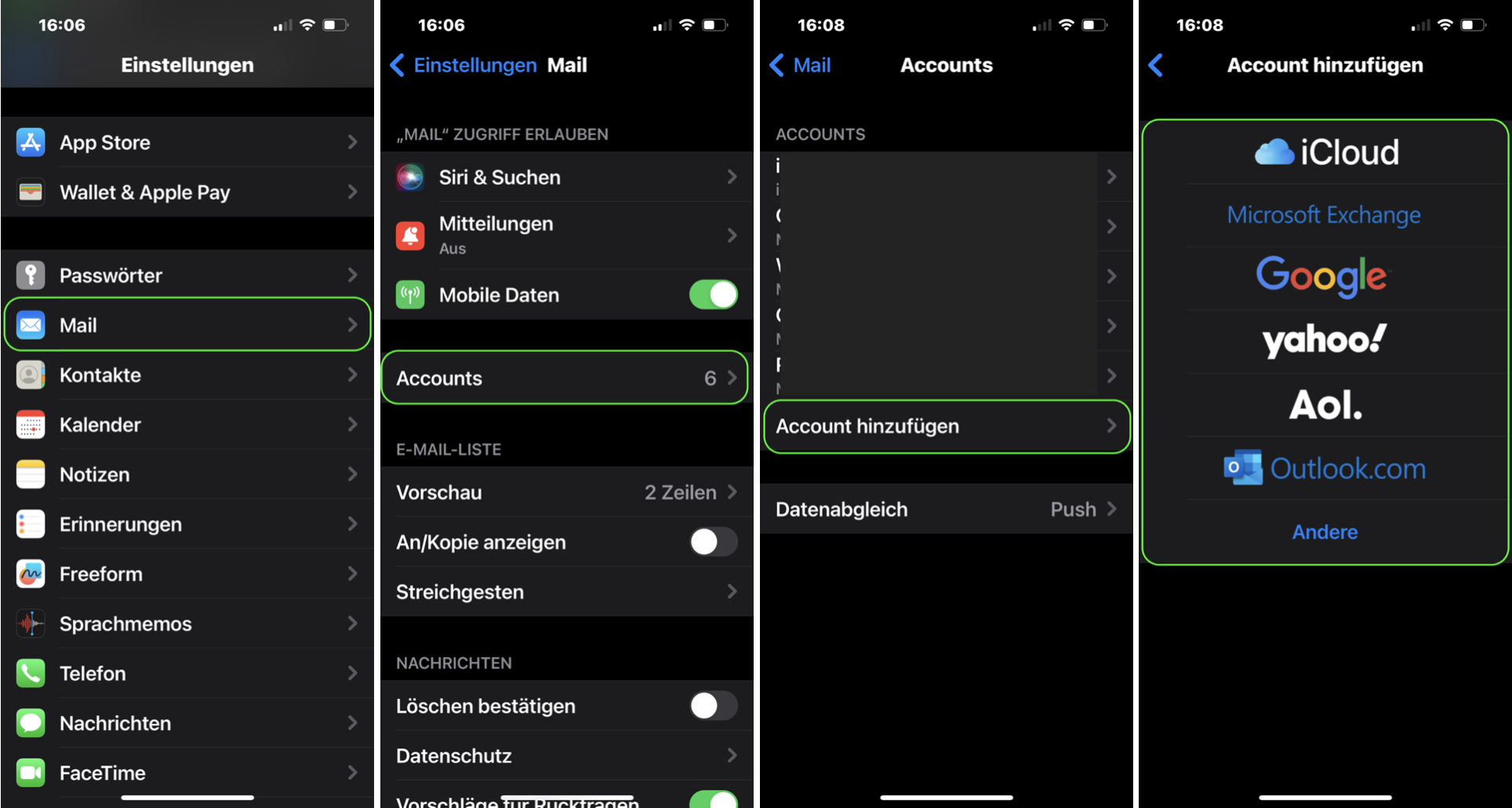
An dieser Stelle wird dir die Einrichtung gängiger Anbieter angeboten. Tippst du z. B. auf den Anbieter deiner Wahl, wirst du auf dessen Seite weitergeleitet, Gib dort bitte deine Email-Adresse und dein Zugangspasswort ein.
Geht es um einen weniger gängigen Anbieter, kannst du „Andere" auswählen und dort mit der Erstellung fortfahren.
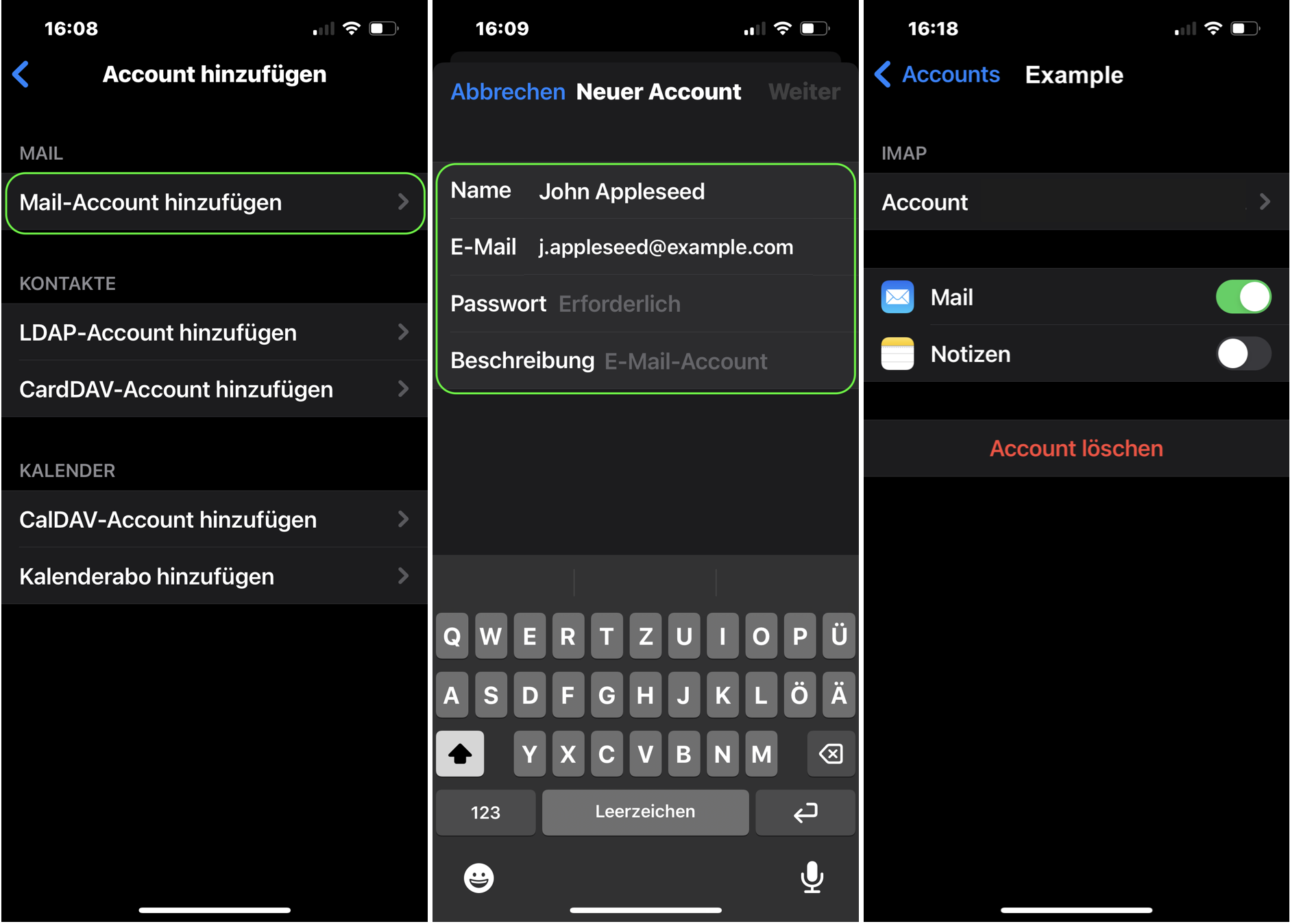
Tippst du auf „Mail-Account hinzufügen“, kannst du im Folgebildschirm deinen Namen, deine Email-Adresse und dein Passwort eingeben. Warte bitte, bis der Account eingerichtet wurde und dir im Folgebildschirm „Weiter“ angezeigt wird. Tippst du auf „Sichern“, wird der Account in deiner Mail-App hinzugefügt. Musst du deinen Email-Account manuell einrichten, wird dir die folgende Möglichkeit angezeigt.
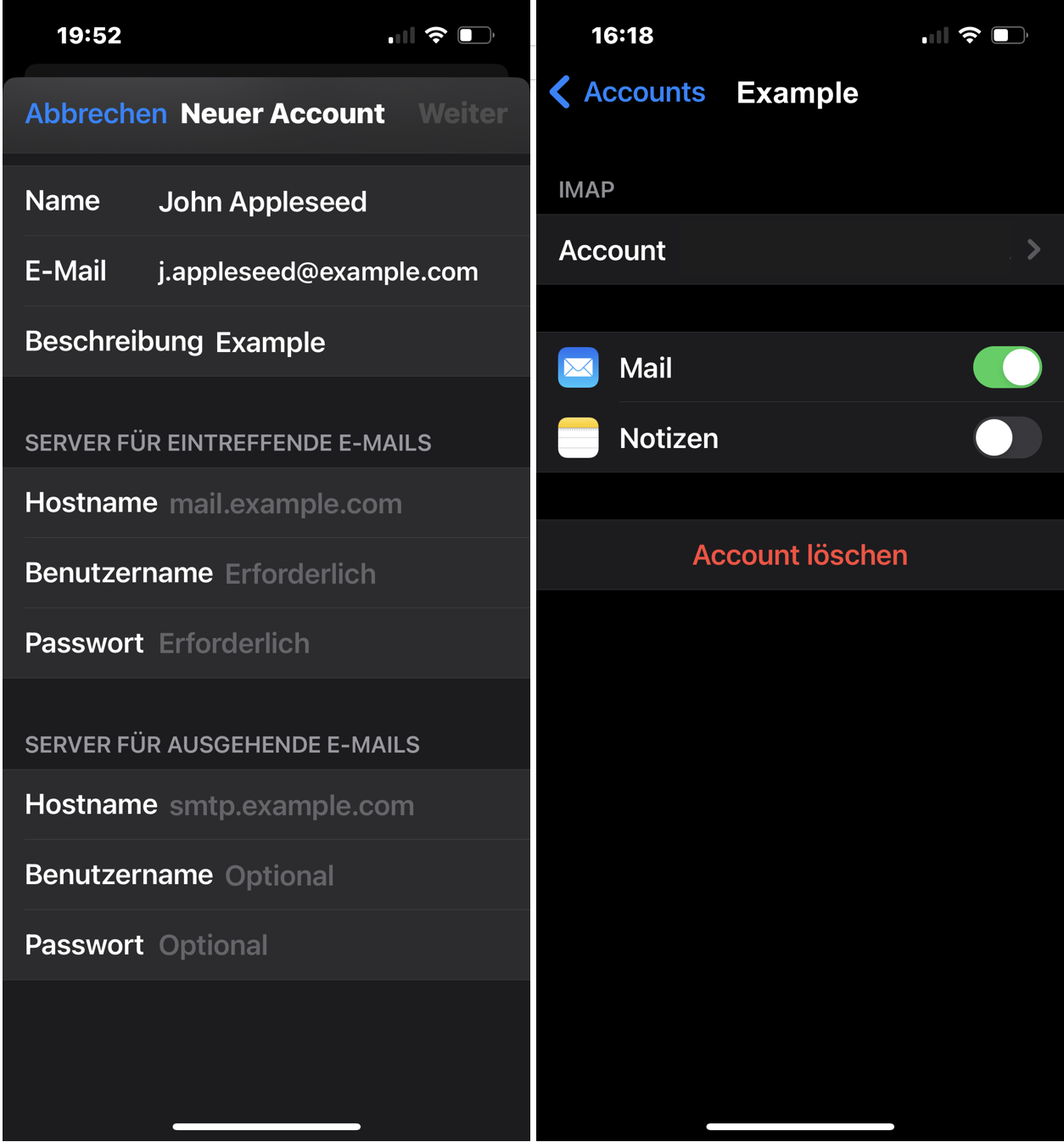
Hier kannst du die Zugangsdaten für den Eingangs- und Ausgangsserver eingeben und dann auf „Weiter“ tippen. Sind dir diese Daten nicht bekannt, kannst du deine Email-Adresse hier überprüfen Mail - Official Apple Support und dir die Daten anzeigen lassen. Sind die Einstellungen korrekt, kannst du im Folgebildschirm auf „Sichern“ tippen und dein Account wird erstellt.